您的位置:极速下载站 → 电脑软件 → 多媒体类 → 视频处理 → GOM Mix Pro
说到编辑视频我们会想起读书时间使用的会声会影,但会声会影适合比较专业的技术人员来操作,普通电脑用户用什么软件编辑视频比较好呢?极速小编为你介绍一款国外的视频编辑工具——GOM Mix Pro,它可以为你的视频添加滤镜和特效,无需专业知识也可以快速上手使用,美中不足的是软件需要付费而且是英文版本的,需要的网友可以下载体验一下。

使用GOM Mix Pro轻松进行视频编辑!只需点击几下GOM Mix Pro,即可使用一系列滤镜和时尚模板效果将视频边缘带入您的视频。即使是初学者也可轻松使用,GOM Mix Pro提供有趣的视频滤镜各种效果 - 可以在SNS和YouTube上立即分享结果。
功能说明

简单的视频/媒体编辑
只需点击几下即可简单剪裁和粘贴视频。使用简单,简单的菜单,随意导入各种格式的视频和编辑。

编辑文字/字幕
您可以通过添加文字来制作字幕,也可以自由更改文字颜色和样式。将您自己的故事添加到您的视频中。

插入图像
此外,您可以随意插入图像并拖动以自由更改图像位置或大小。随意利用GOM Mix Pro提供的大量图像源。

添加和编辑音频
在GOM Mix Pro上,您可以使用我们的音频编辑器添加所需的音频文件和编辑音频。试用音频为您的视频添加光彩!

覆盖效果
使用覆盖菜单,您只需点击几下即可应用生动的视觉效果,例如散射花瓣或气泡。包括颗粒效果闪耀的星星,不同的框架,开幕和结束效果等80种丰富的效果。

过滤器&视频切换效果
使用45个滤镜几乎可以无限改变原始视频色彩。通过25种视频切换效果,动态切换场景,就像专业电影一样。

模板
由专业艺术家提供的高雅背景和效果作为模板提供。您可以立即应用15个动画模板和25个奢华框架模板。

从编码到共享SNS
简易编码功能可在GOM Mix Pro上使用。实时检查预览屏幕上的编码状态。该视频可以在编码完成时上传到Facebook,YouTube和Google Drive上。
更新日志
修正了选择叠加剪辑后时间轴上的指示器无法调整的现象
更正了与文本阴影类型相关的现象
更正了设置无颜色时下划线显示为白色的现象
修正了输入长于屏幕宽度的文本时向右移动的现象,并在选择设置文本位置>中心后按中间的确认键
注意事项
必须安装DirectX 9.0c或更高版本,建议安装比较新版本的DirectX 10或更高版本。
如果由于识别错误而在运行程序时显示“DirectX无法激活”窗口,请参阅此处并按照正确步骤操作。
如果PC的规格低于系统要求,则程序安装,执行和功能可能无法正常运行。
即使符合系统要求,游戏录制的质量也可能会因PC性能而降低。
GOM Mix Pro安装教程
解压后双击安装文件“GOMMIXPROSETUP.exe”出现安装界面:

我们进入到GOM Mix Pro安装向导。这个向导将指引你完成GOM Mix Pro的安装进程。在开始安装之前,在开始安装之前,建议先关闭其他所有应用程序。这将允许“安装程序”更新指定的系统文件,而不需要重新启动你的计算机。点击[Next]继续安装进程;
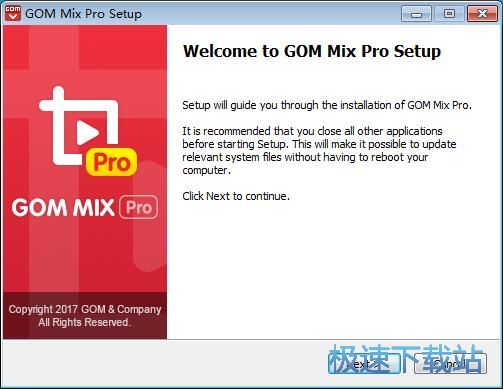
接下来我们要阅读GOM Mix Pro的用户许可。如果你点击[Cancel],安装程序将会关闭。必须接受协议才能安装GOM Mix Pro。点击[I agree]继续安装进程;
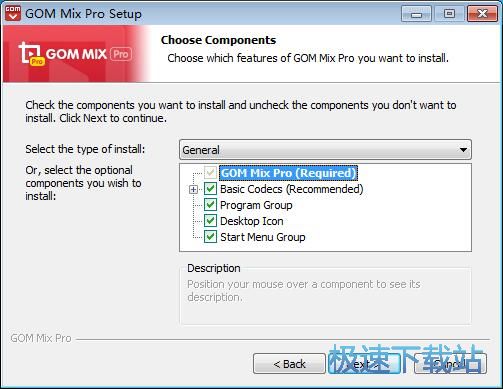
这一步安装向导要我们选择GOM Mix Pro的安装组件。GOM Mix Pro主程序是必选的,可选项有基础解码器、项目组、桌面快捷方式、开始菜单快捷方式,根据自己的使用需求勾选即可。点击[Next]进行安装;
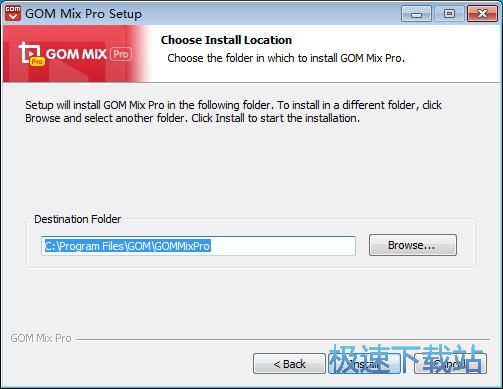
这一步需要我们确定GOM Mix Pro的安装路径,安装程序有默认的安装路径:C:\Program Files\GOM\GOMMixPro。需要修改路径的朋友可以点击[Browse],选择需要安装的文件夹后,点击[确定]就可以修改安装路径了。点击[Install]将GOM Mix Pro安装到电脑上;
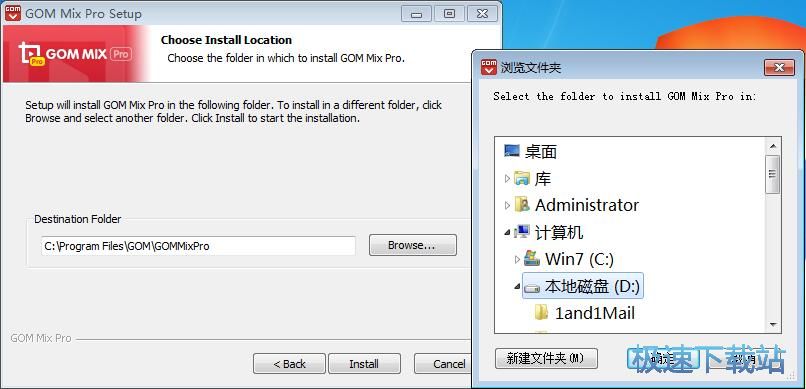
正在安装GOM Mix Pro,安装程序正在将GOM Mix Pro的文件安装到指定文件夹中;
GOM Mix Pro使用教程
安装软件后双击GOM Mix Pro桌面快捷方式打开软件:

GOM Mix Pro是一款好用的外国视频剪辑软件。使用GOM Mix Pro可以轻松进行视频剪辑、在视频中插入音乐、图片、文字。虽然软件界面是英文,但是使用和操作方式非常简单,是剪辑视频的神器;

极速小编这次就来演示一下怎么使用GOM Mix Pro剪辑视频并保存。点击GOM Mix Pro中的[Add File]打开文件选择窗口。按照视频文件的存放路径找到视频文件,用鼠标选中想要用于剪辑的视频,点击[打开]就可以将视频添加到GOM Mix Pro中了;

视频添加完成,我们现在可以看到两个视频文件已经被合并成一个视频内容了。我们将要在下方时间轴中进行主要的操作步骤;

在时间轴的视频框中使用鼠标按住视频,拖动鼠标就可以将视频分割,在鼠标拖动范围外的视频内容将被去除。点击时间轴上方的工具栏中的截取按钮,就可以将使用鼠标选中的视频截取出来;

截取完成后,点击GOM Mix Pro右下角的[Start Encoding]开始将剪辑好的视频输出;

在输出视频文件前,我们需要设置视频文件的存放路径名和文件名,;点击[Start Encoding]开始输出视频;

- 共 0 条评论,平均 0 分 我来说两句
- 人气英雄联盟下载官方下载
- 《英雄联盟》(简称LOL)是由美国拳头游戏(Riot Games)开发、中国大陆地区腾讯游戏代理运营的英雄对战MOBA... [立即下载]
- 好评WinRAR 5.71.1.0 官方版
- 想要将电脑上的文件拷贝到另一台电脑上,但是文件又太大,U盘装不下,又没有移动硬盘。今天极速小编给大家推... [立即下载]

